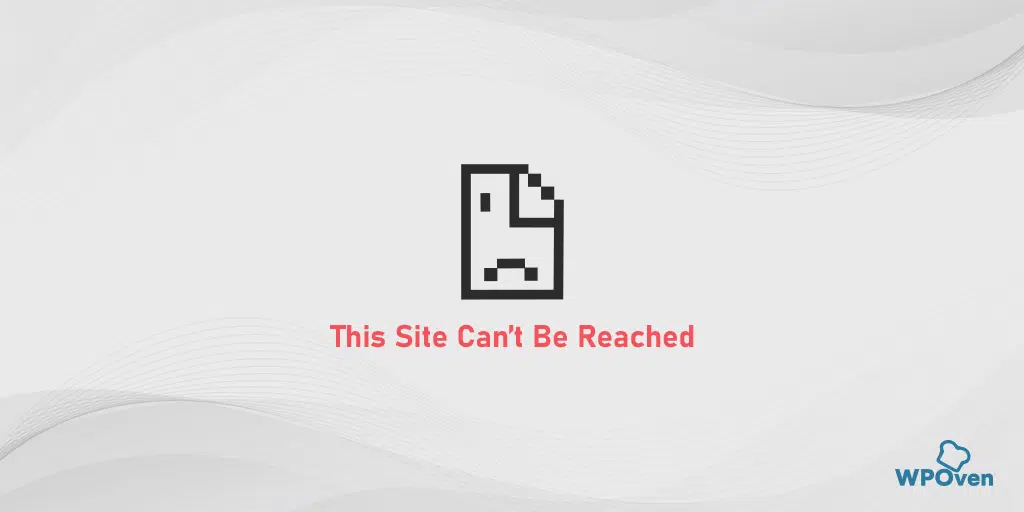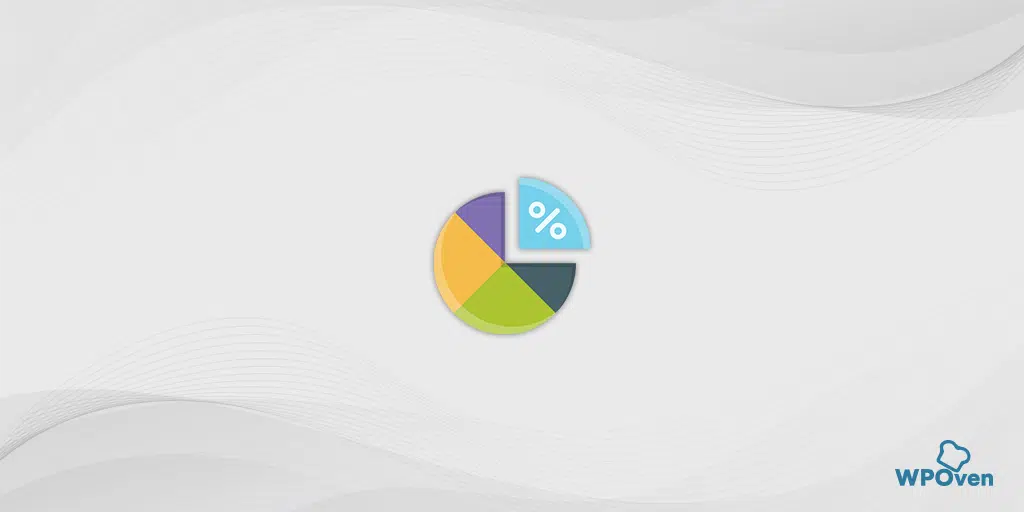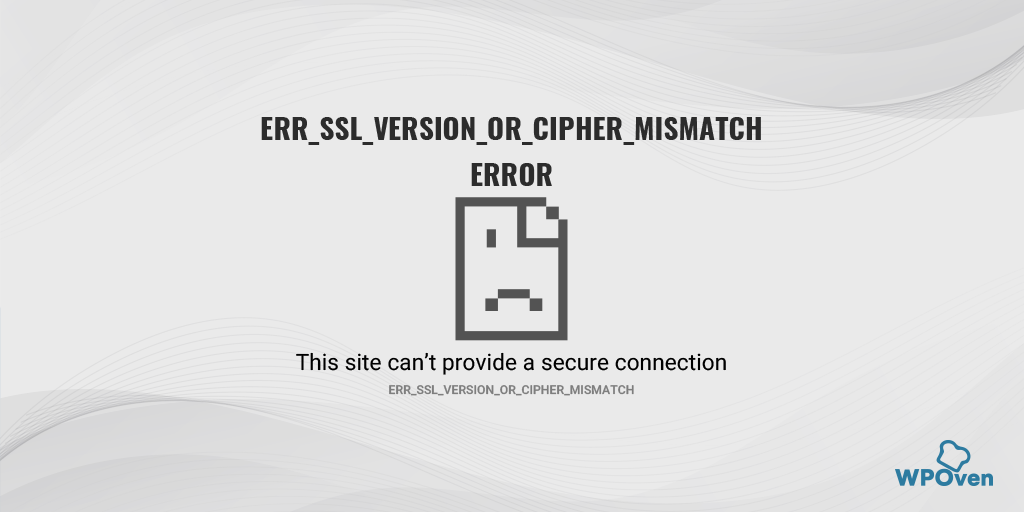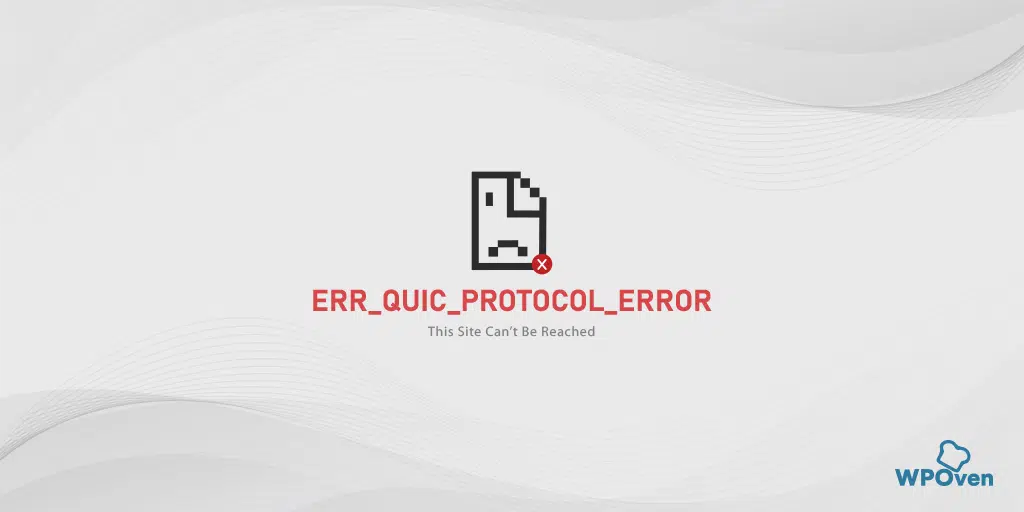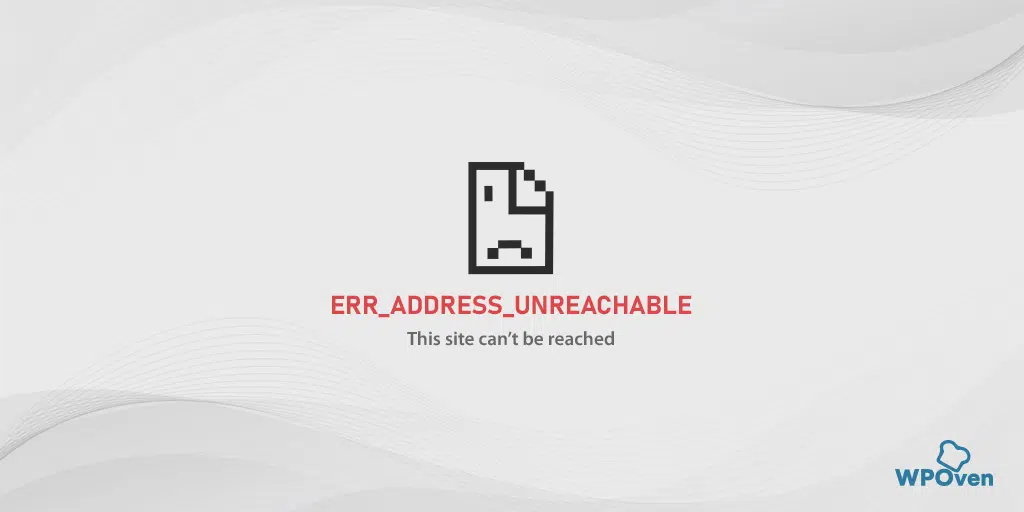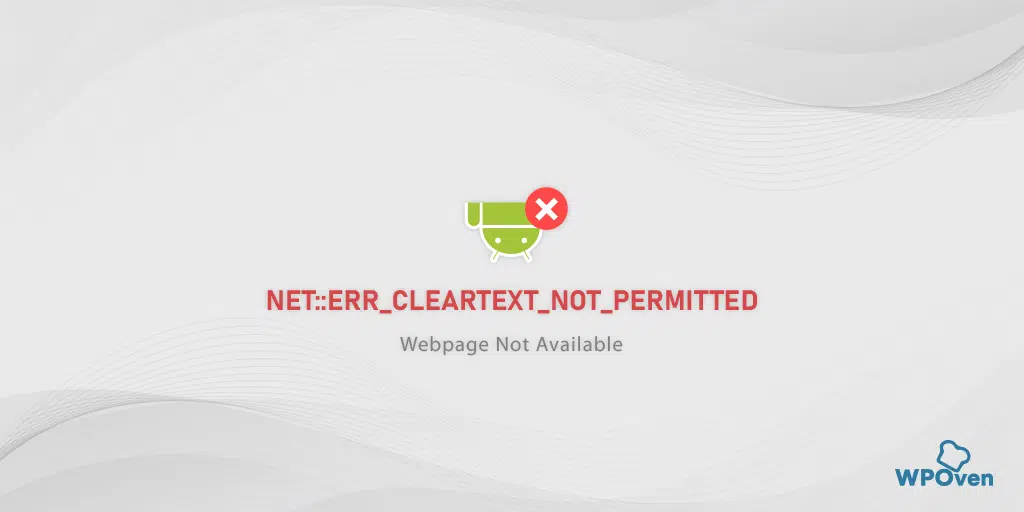Como corrigir o erro “SSL_ERROR_RX_RECORD_TOO_LONG”?
Publicados: 2024-08-09Nos últimos anos, o Mozilla Firefox evoluiu como uma das alternativas mais rápidas, confiáveis e leves aos navegadores Chrome. Sem dúvida é um ótimo navegador que se adapta a qualquer usuário, mas para se diferenciar de outros navegadores, eles apresentam seu próprio conjunto de mensagens de erro.
Em que o erro ssl_error_rx_record_too_long é predominante e se você usa outros navegadores e mudou recentemente para o Mozilla Firefox. O erro ssl_error_rx_record_too_long pode ser estranho para você.
Portanto, neste blog, vamos cobrir tudo sobre o erro ssl_error_rx_record_too_long e também informar como você pode corrigir isso com métodos fáceis. Então, vamos começar pelo seu significado.
O que significa ssl_error_rx_record_too_long?
O erro SSL_ERROR_RX_RECORD_TOO_LONG indica que houve um problema de configuração incorreta no lado do servidor.
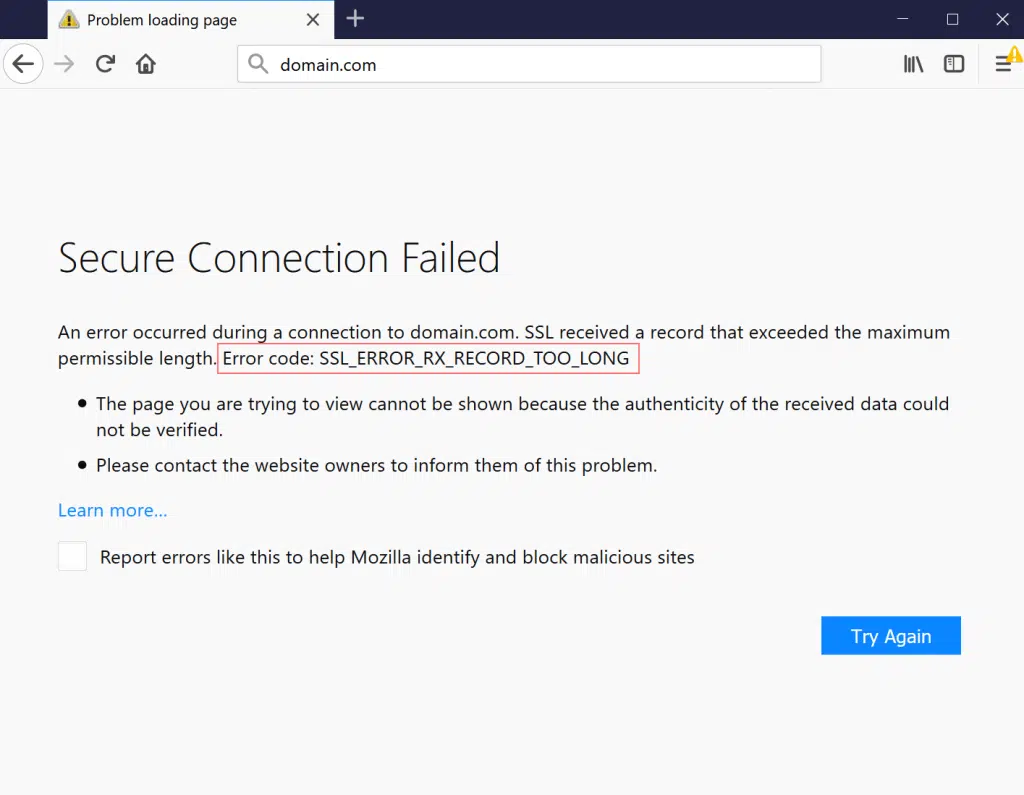
Como SSL_ERROR_RX_RECORD_TOO_LONG é específico do Mozilla Firefox, você pode não vê-lo em outros navegadores, mas isso não significa que não apareça neles. O mesmo tipo de erro pode ter um nome diferente em outros navegadores.
O texto pode variar, mas o significado é o mesmo. Normalmente, o erro SSL_ERROR_RX_RECORD_TOO_LONG é acompanhado por uma mensagem “Falha na conexão segura”.
Este é um erro muito comum, mas a melhor parte é que você pode corrigi-lo facilmente seguindo alguns métodos simples.
Leia: O que é SSL? Seu guia para sites seguros
Variações do erro ssl_error_rx_record_too_long que você pode encontrar
Você pode encontrar erros SSL_ERROR_RX_RECORD_TOO_LONG de diferentes maneiras, influenciados por fatores como configurações do navegador, configurações do servidor e condições de rede. Mas tudo significa a mesma coisa, aqui está a lista que você deve verificar.
- Ocorreu um erro durante uma conexão com [domínio]: SSL recebeu um registro que excedeu o comprimento máximo permitido.
- Erro de conexão HTTPS no Firefox: SSL_ERROR_RX_RECORD_TOO_LONG
- Falha na conexão segura com erro SSL_ERROR_RX_RECORD_TOO_LONG
- Código de erro: SSL_ERROR_RX_RECORD_TOO_LONG
- A página que você está tentando visualizar não pode ser mostrada porque a autenticidade dos dados recebidos não pôde ser verificada (SSL_ERROR_RX_RECORD_TOO_LONG)
- Firefox SSL_ERROR_RX_RECORD_TOO_LONG
- SSL_ERROR_RX_RECORD_TOO_LONG no Firefox
O que causa o erro SSL_ERROR_RX_RECORD_TOO_LONG?
Geralmente, a maioria das mensagens de erro vem com detalhes do navegador. Algumas mensagens de erro fornecem informações sobre a causa do problema e como corrigi-lo.
Da mesma forma, o erro SSL_ERROR_RX_RECORD_TOO_LONG costuma ser acompanhado de detalhes que mencionam que:
- A página que você está tentando visualizar não pode ser exibida “porque a autenticidade dos dados recebidos não pôde ser verificada”.
- Também mostra uma mensagem de “falha na conexão segura”, indicando que há um problema com o certificado SSL do site.
Esta mensagem de erro pode resultar de falta de segurança por parte do site que você está tentando visitar, seja ele seu ou de outra pessoa.
Resumindo, a causa mais comum é que o certificado SSL não está configurado corretamente e, portanto, seu navegador não consegue completar a conexão com a porta do servidor com êxito. As possíveis causas incluem:
- Configuração incorreta do servidor : Se o SSL ou TLS estiver configurado incorretamente no nível do servidor, ou seja, se o certificado SSL estiver desatualizado ou não for autêntico e carregado no servidor, isso irá desencadear erros.
- Uma porta de listagem configurada incorretamente : uma conexão SSL geralmente ocorre na porta 443, mas se a porta estiver configurada incorretamente para usar uma porta não SSL, ocorrerá um erro.
- Atualmente, seu navegador não oferece suporte a uma versão adequada do Transport Layer Security (TLS).
- No passado, isso costumava ser um problema comum com o TLS 1.2.
- Recentemente, também surgiu com o TLS 1.3.
- Problema no navegador Firefox: se o seu navegador Firefox estiver desatualizado e/ou tiver arquivos corrompidos armazenados, ocorrerá um erro.
- Obstáculos de rede e firewall : às vezes, dispositivos de rede ou firewalls bloqueiam erroneamente o tráfego SSL e, devido a esse handshake SSL, não ocorre.

Melhores maneiras de corrigir o erro ssl_error_rx_record_too_long
Agora você tem uma ideia do que significa o erro ssl_error_rx_record_too_long e os possíveis motivos que o causam. É hora de aprender como você pode consertar isso. Aqui estão algumas das melhores maneiras que você pode seguir:
- Limpe o histórico de navegação e cache do Mozilla Firefox
- Atualize o navegador Mozilla Firefox
- Desative extensões do Firefox
- Tente mudar para o protocolo HTTP
- Verifique e corrija suas configurações de TLS e SS3 mal configuradas
- Verifique e atualize as configurações de proxy
- Verifique seu certificado SSL
- Adicionar site à lista de sites confiáveis
1. Limpe o histórico de navegação e cache do Mozilla Firefox
Assim como qualquer outro navegador, o Mozilla Firefox também possui um recurso para armazenar dados de sites na forma de cache para aprimorar a experiência do usuário.
No entanto, com o tempo, esse cache pode ficar desatualizado ou corrompido, causando problemas. Para eliminar esses problemas, você precisa limpar completamente o histórico de navegação e o cache.
1. Abra o Firefox: inicie seu navegador Firefox.
2. Acesse o Menu: Vá até o canto superior direito do navegador e clique no ícone Menu (três linhas horizontais).
3. Navegue até Histórico:
- Clique em Biblioteca .
- Selecione Histórico .
- Clique em Limpar histórico recente .
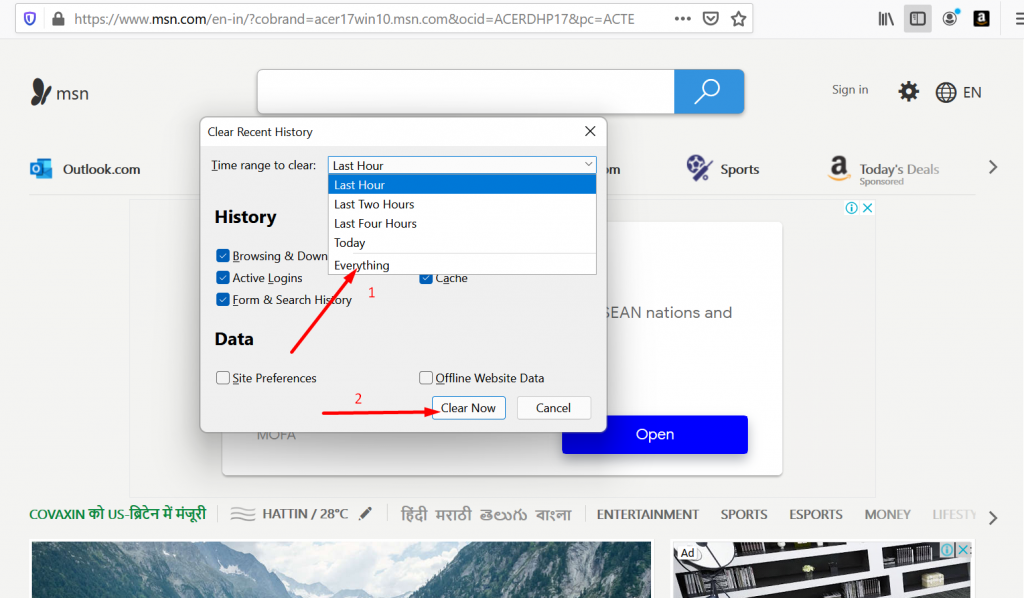
4. Escolha um intervalo de tempo: um pop-up aparecerá. Para limpar todos os dados do cache, selecione a opção “Tudo” no menu suspenso.
5. Selecione Dados para Limpar:
- Clique na seção Detalhes para expandi-la.
- Marque a caixa Cache e quaisquer outros tipos de dados que você deseja limpar (como Histórico de navegação e download ).
6. Limpe o cache: Clique no botão Limpar agora para excluir os dados selecionados.
2. Atualize o navegador Mozilla Firefox
Como qualquer software, é importante manter o Firefox atualizado com a versão mais recente. As atualizações não apenas adicionam novos recursos, mas também corrigem bugs e melhoram a segurança.
Se você pular essas atualizações, seu navegador poderá correr risco de ameaças de segurança, problemas de compatibilidade e problemas técnicos.
Para garantir o melhor desempenho e segurança, atualize seu navegador Firefox regularmente. Veja como fazer isso passo a passo:
Para manter seu navegador Firefox funcionando perfeitamente e com segurança, siga estas etapas simples para atualizá-lo:
1. Abra o Firefox : inicie seu navegador Firefox.
2. Acesse o Menu : Clique no botão de menu (três linhas horizontais) no canto superior direito do navegador.
3. Vá para Ajuda : no menu suspenso, selecione “Ajuda”.
4. Selecione Sobre o Firefox : No menu Ajuda, clique em “Sobre o Firefox”.
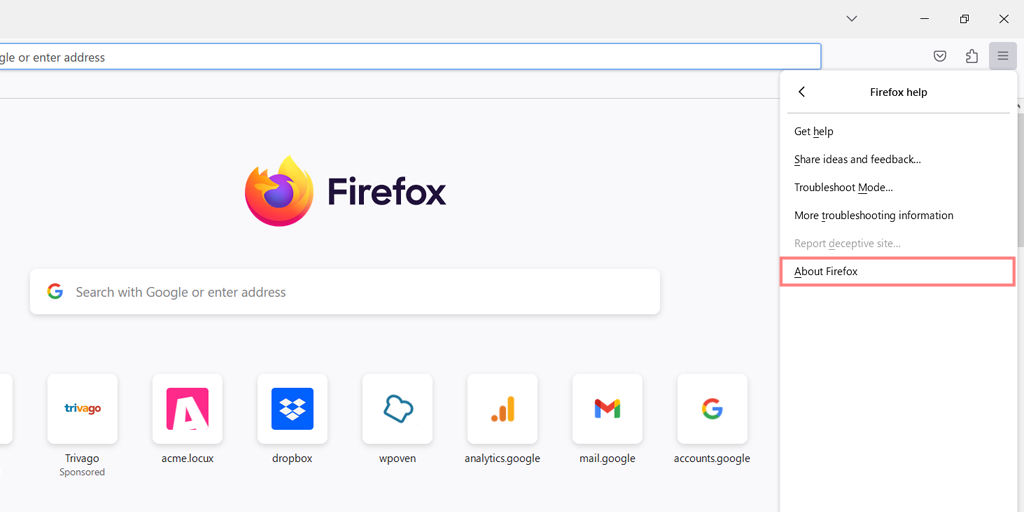
5. Verifique se há atualizações : uma nova janela será aberta e o Firefox verificará automaticamente se há atualizações. Se uma atualização estiver disponível, o download começará.
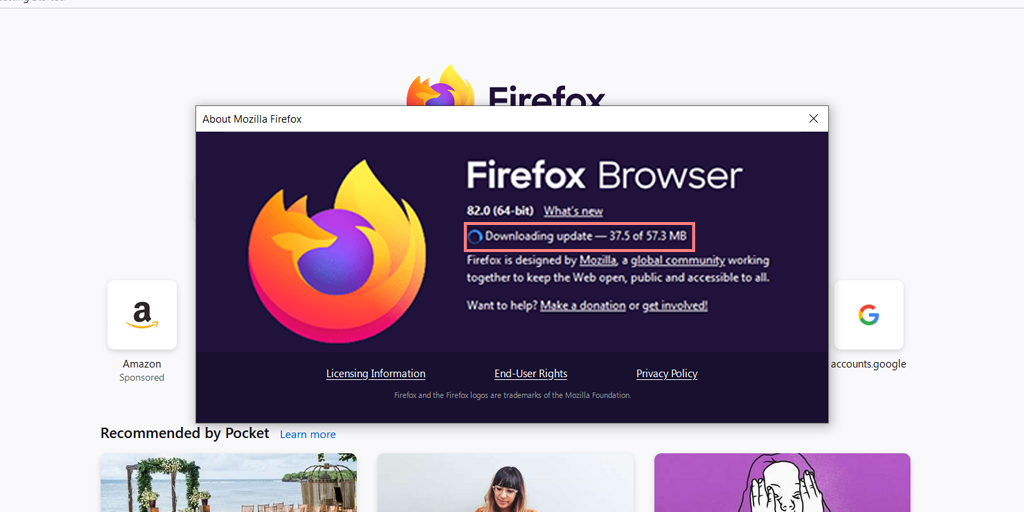
6. Reinicie para atualizar : Assim que o download for concluído, um prompt aparecerá solicitando que você reinicie o navegador para finalizar a atualização. Clique em “Reiniciar para atualizar o Firefox”.
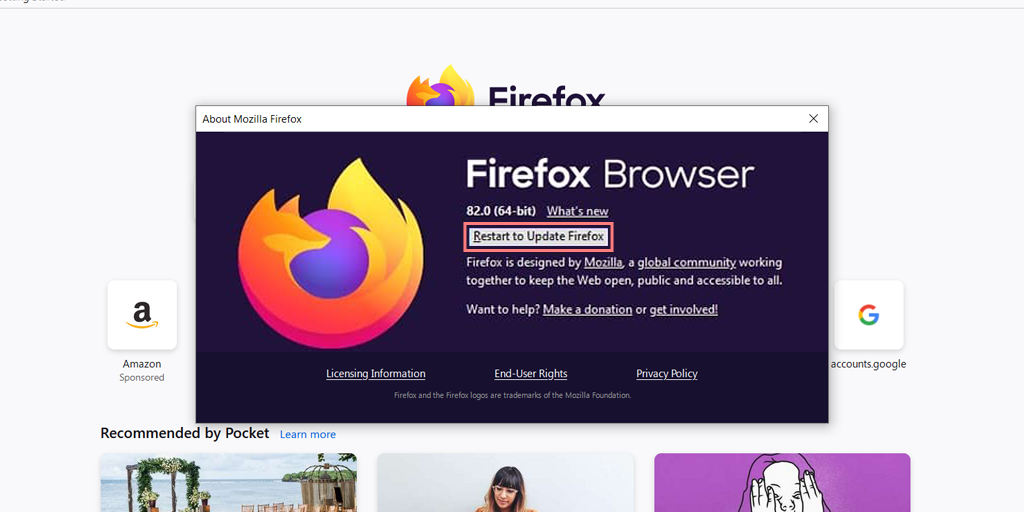
7. Atualização concluída : o Firefox será reiniciado e a versão mais recente será instalada.
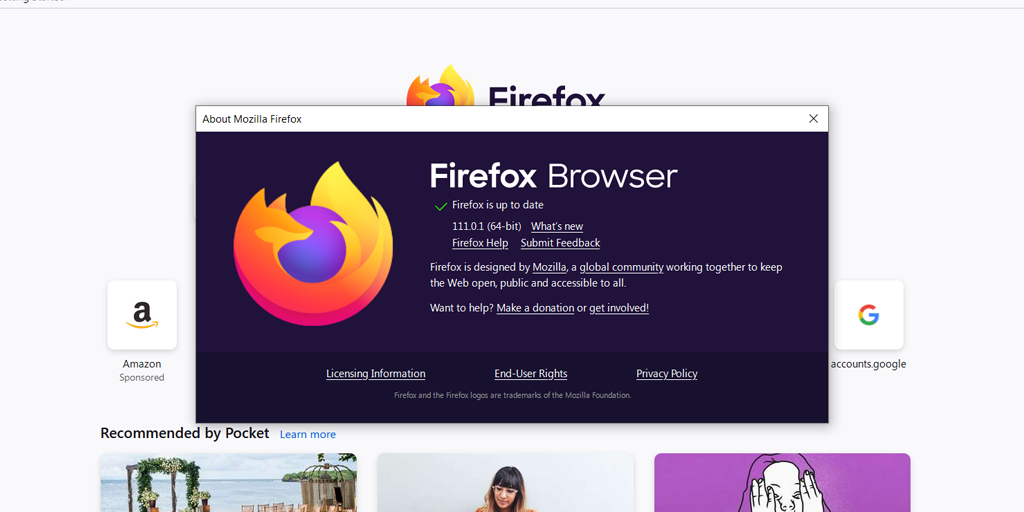
Como instalar a versão mais recente do Firefox do site
Se preferir baixar a versão mais recente do Firefox diretamente do site oficial, siga estas etapas para desinstalar a versão atual e instalar a nova:
Para usuários do Windows 11:
- Abrir caixa de diálogo Executar : pressione as teclas Windows + R no teclado para abrir a caixa de diálogo Executar.
- Digite appwiz.cpl : na caixa de diálogo Executar, digite “appwiz.cpl” e pressione Enter.
- Desinstalar o Firefox : Na lista de programas instalados, encontre o Firefox, clique com o botão direito nele e selecione “Desinstalar”.
- Siga as instruções : siga as instruções na tela para concluir o processo de desinstalação.
Após desinstalar a versão atual, visite o site oficial do Firefox para baixar e instalar a versão mais recente. Isso garantirá que você tenha a versão mais atualizada e segura do Firefox no seu computador.
3. Desative as extensões do Firefox
Outra abordagem para corrigir o erro ssl_error_rx_record_too_long é desabilitar as extensões do Firefox que você está usando, especialmente bloqueadores de anúncios, firewalls ou extensões antivírus.
Essas extensões interferem na comunicação e no handshake SSL, resultando em erros de SSL.
No entanto, ajudaria se você não desabilitasse essas extensões permanentemente. Em vez disso, desative-os temporariamente para identificar a causa exata do erro. Se você encontrar uma extensão que está causando o problema, substitua-a por uma alternativa adequada.
Para desativar/desativar temporariamente as extensões do Firefox, siga as etapas abaixo:
1. Abra o navegador Firefox e clique no botão de menu (três linhas horizontais).
2. Selecione “Complementos e temas”. Use os interruptores para desativar ou desativar as extensões.
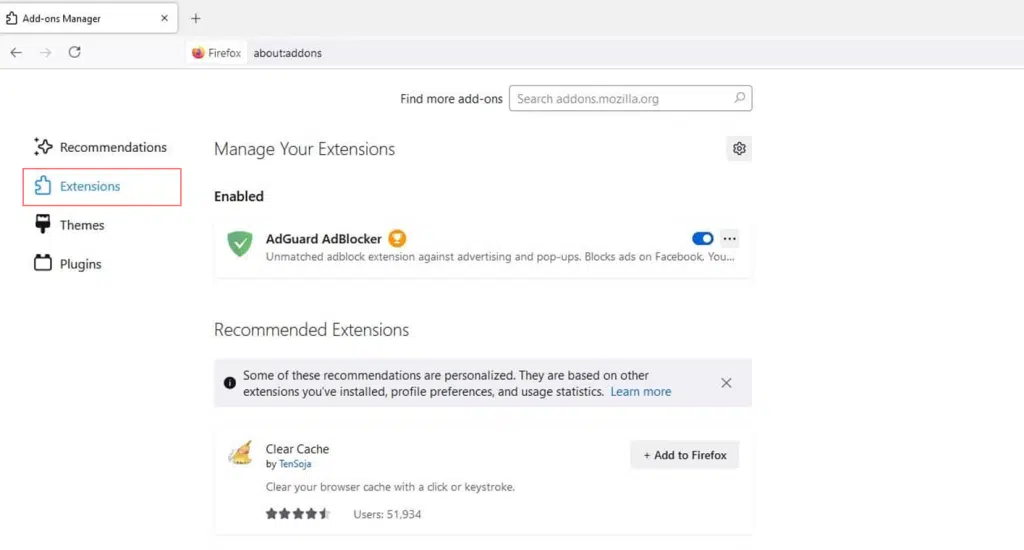
3. Depois de desativar as extensões, reinicie o navegador e verifique se o ssl_error_rx_record_too_long ainda aparece acessando o site.

4. Se o erro desaparecer, uma extensão com defeito está causando o problema.
5. Para identificar a extensão problemática, ative cada extensão uma por uma, atualizando o site a cada vez até que o erro reapareça.

4. Tente mudar para o protocolo HTTP
Se você ainda estiver enfrentando o erro ssl_error_rx_record_too_long, outro método que você pode tentar é mudar para o protocolo HTTP. Basicamente, neste método, você está tentando contornar os protocolos de segurança simplesmente omitindo o “s” de “HTTPS” na URL.

Quando você remove/exclui os “s” de “HTTPS”, ele muda automaticamente para o protocolo HTTP. Depois disso, aperte o botão “Enter” para recarregar a página e verificar se o erro persiste.
5. Verifique e corrija suas configurações de TLS e SS3 mal configuradas
Como já mencionamos na seção acima, se o seu navegador não suportar atualmente uma versão adequada do TLS, isso estaria provocando o erro. Portanto, corrigir ou atualizar as configurações de TLS e SS3 pode resolver o problema. Para fazer isso, siga as etapas simples fornecidas abaixo:
1. Abra as configurações do Firefox : Abra uma nova guia no navegador Firefox e digite “sobre” na barra de endereço.
2. Prossiga com cuidado : você poderá ver uma mensagem de aviso dizendo “Isso pode anular sua garantia!” ou “Prossiga com cuidado”. Clique no botão “Aceitar o risco e continuar” para seguir em frente.
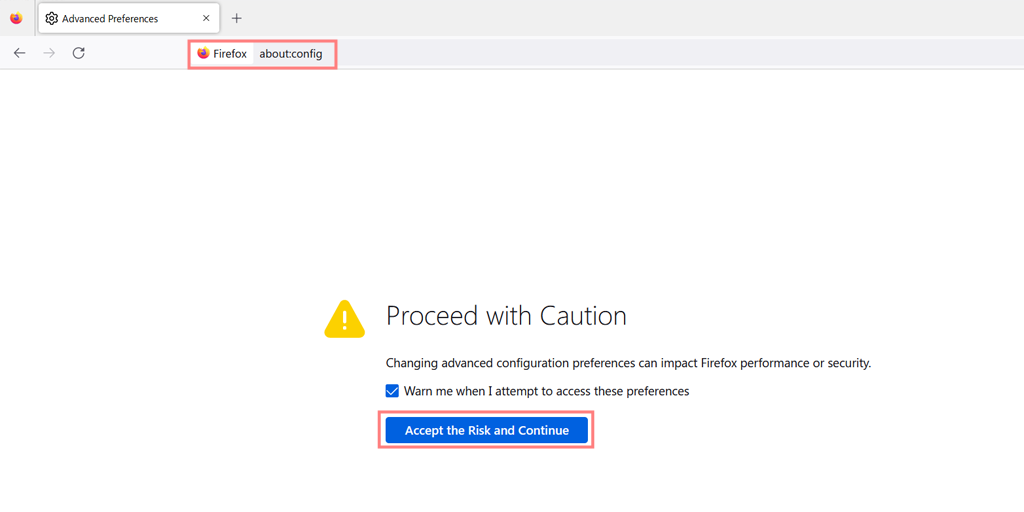
3. Pesquise configurações TLS : uma tela de Preferências avançadas aparecerá. Digite “TLS” na barra de pesquisa. Uma lista de todas as suas configurações TLS será exibida.
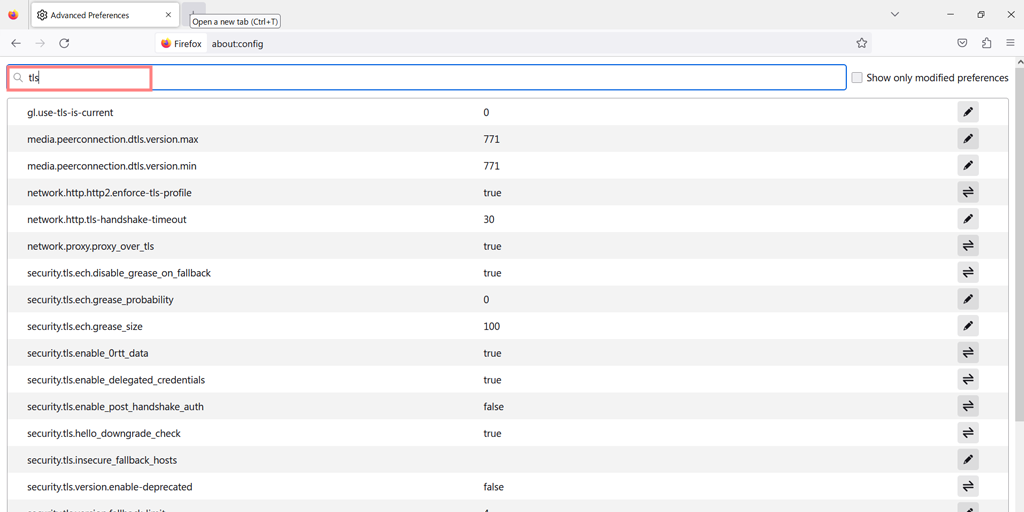
4. Redefinir valores suspeitos : procure valores em negrito, pois podem ter sido alterados recentemente. Clique com o botão direito em qualquer valor em negrito e selecione “Redefinir” para restaurá-los às configurações padrão.
5. Procure por configurações SSL3 : Repita o processo digitando “SSL3” na barra de pesquisa. Redefina quaisquer valores alterados recentemente.
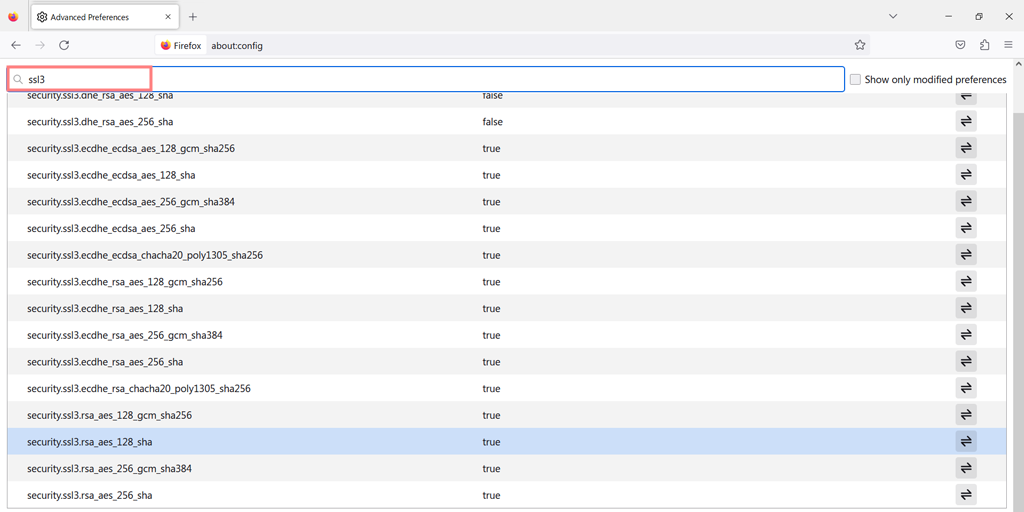
6. Verifique as configurações de segurança : certifique-se de que os dois itens a seguir estejam definidos como “falso” para fins de segurança:
security.ssl3.dhe_rsa_aes_128_sha
security.ssl3.dhe_rsa_aes_256_sha
Seguindo essas etapas, você pode redefinir as configurações de TLS e SSL3 no Firefox para potencialmente corrigir o erro “ssl_error_rx_record_too_long”.
6. Verifique e atualize as configurações de proxy
Também é possível que configurações de proxy mal configuradas estejam causando o erro. Para verificar se esse é o problema, a primeira coisa que você precisa fazer é desativar as configurações de proxy.
Para fazer isso, siga as etapas abaixo:
1. No menu do Firefox, selecione “Configurações”.
2. Na parte inferior, encontre “Configurações de rede” e clique em “Configurações”.
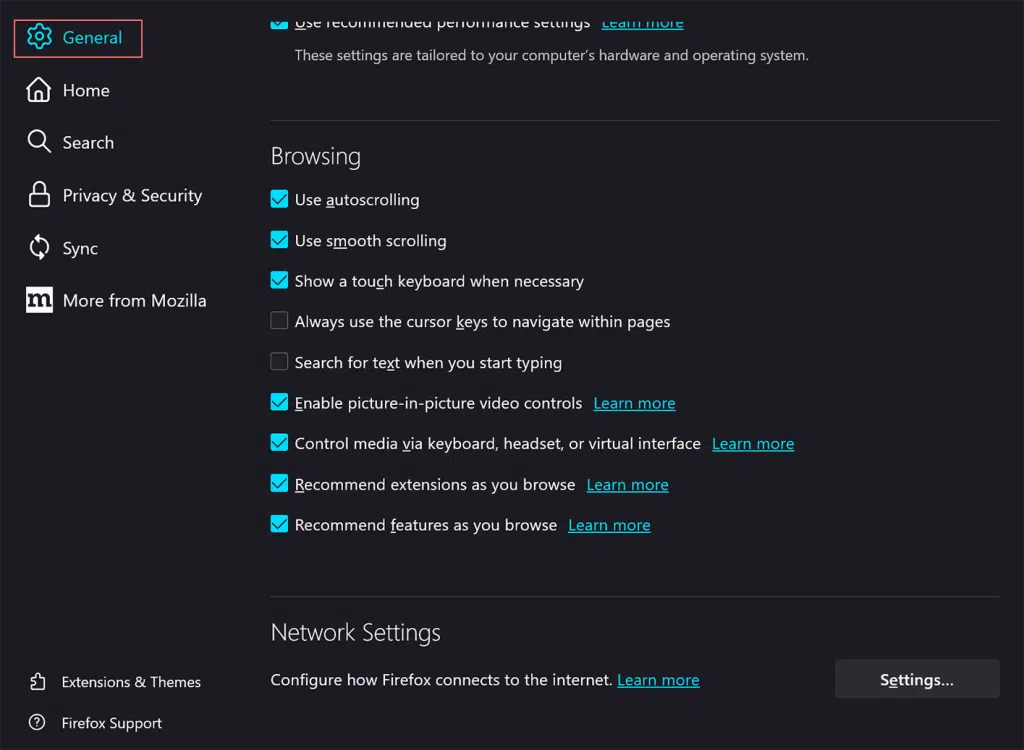
3. Escolha “Sem proxy” nas opções.
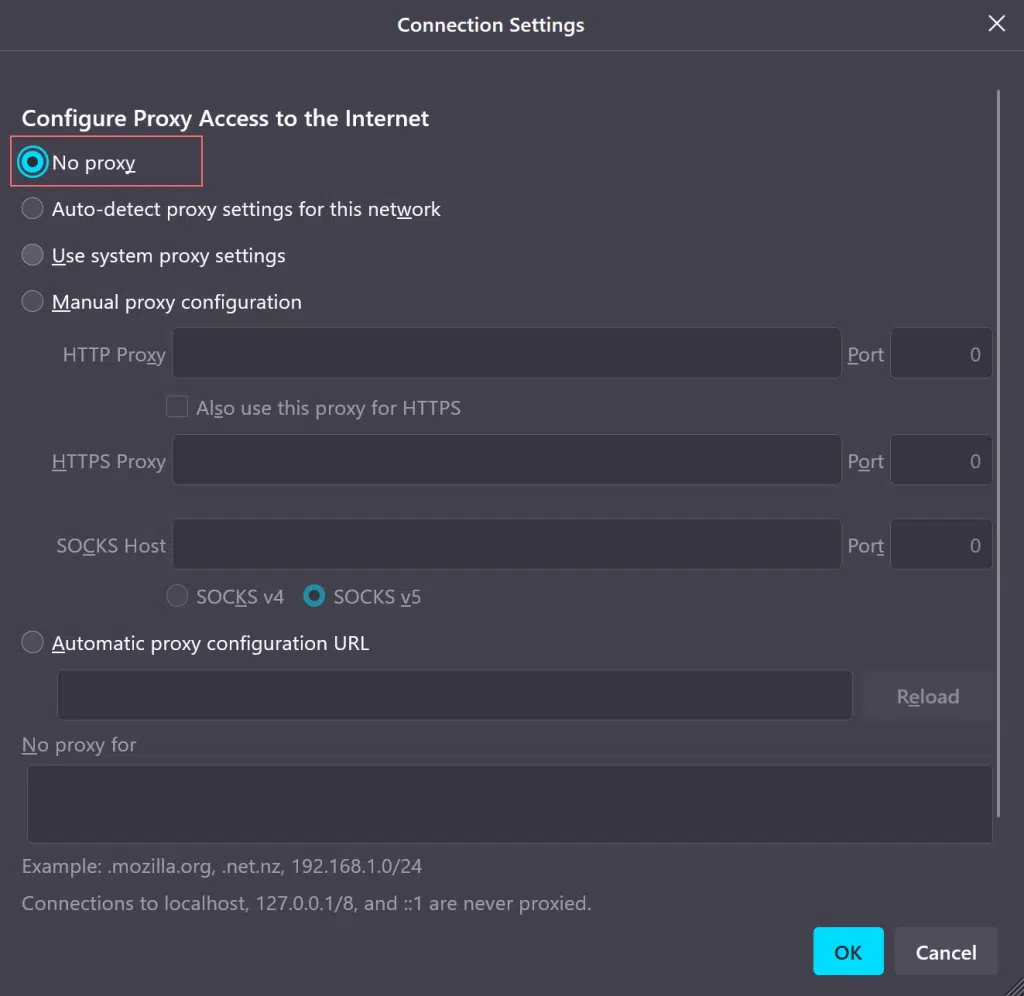
4. Clique em “OK” e reinicie o Firefox para ver se o erro desapareceu.
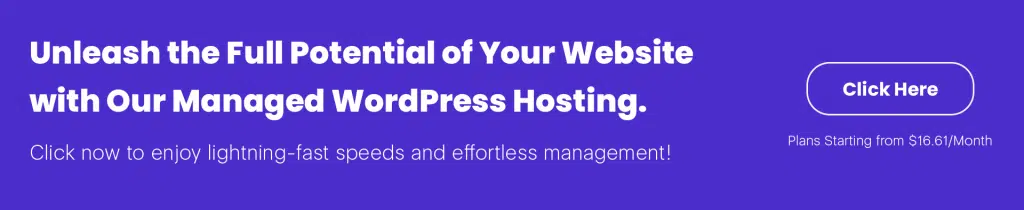
7. Verifique seu certificado SSL
Por se tratar de um erro SSL, você deve certificar-se de que o certificado SSL é válido e está instalado corretamente. Para verificar isso, você pode usar qualquer ferramenta online gratuita para isso. WPOven oferece uma ferramenta SSL Checker Online gratuita e útil.
Veja como usá-lo:
- Digite seu nome de domínio no campo “Endereço IP ou nome de host”.
- Clique no botão “Verificar Certificado”.
Essas ferramentas fornecem informações detalhadas sobre o certificado SSL, como data de validade, endereço IP, autenticação e validade do nome de domínio.
Você pode verificar se o certificado está instalado corretamente, configurado corretamente e emitido por uma Autoridade de Certificação (CA) confiável. Se o certificado expirou ou não é confiável para CAs reconhecidas, você precisará renovar ou obter um novo certificado SSL.
8. Adicionar site à lista de sites confiáveis
Por fim, se nenhum dos métodos acima corrigir o problema ssl_error_rx_record_too_long no Firefox, a última coisa que você pode fazer é adicionar o site à lista de sites confiáveis.
Se você for um usuário do Windows, siga as etapas abaixo:
1. Abra Opções da Internet : Digite “Opções da Internet” na barra de pesquisa do menu do Windows e selecione-o.
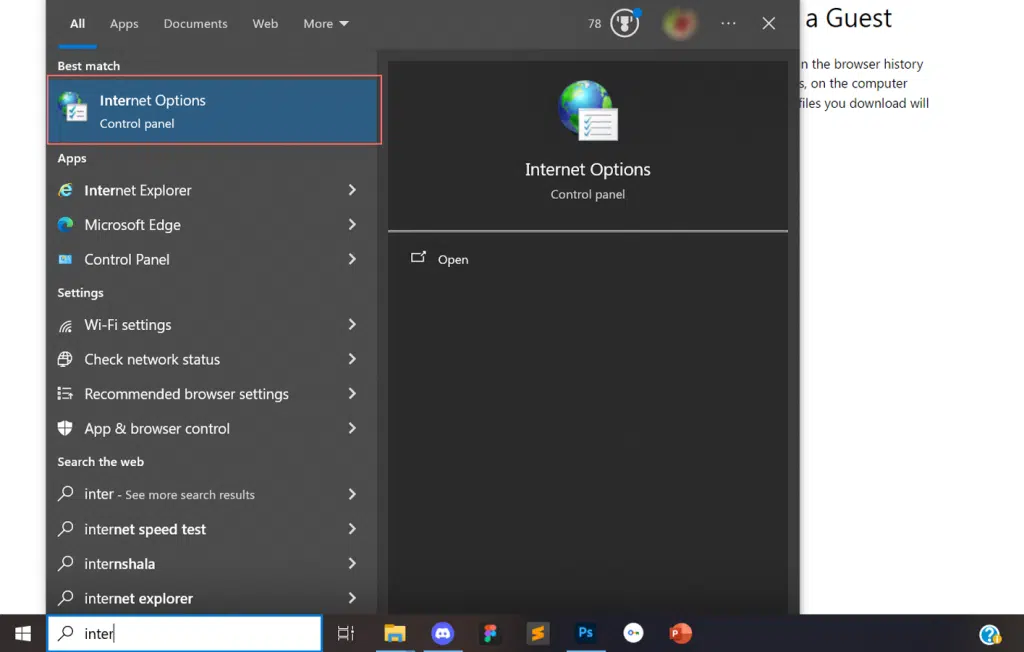
2. Vá para a guia Segurança : Na janela Propriedades da Internet que é aberta, clique na guia “Segurança”.
3. Selecione Sites confiáveis : Clique em “Sites confiáveis”.
4. Clique no botão Sites : Clique no botão “Sites”. Uma nova janela se abrirá.
5. Insira o URL do site : Na nova janela, insira o URL do site que está exibindo a mensagem de erro.
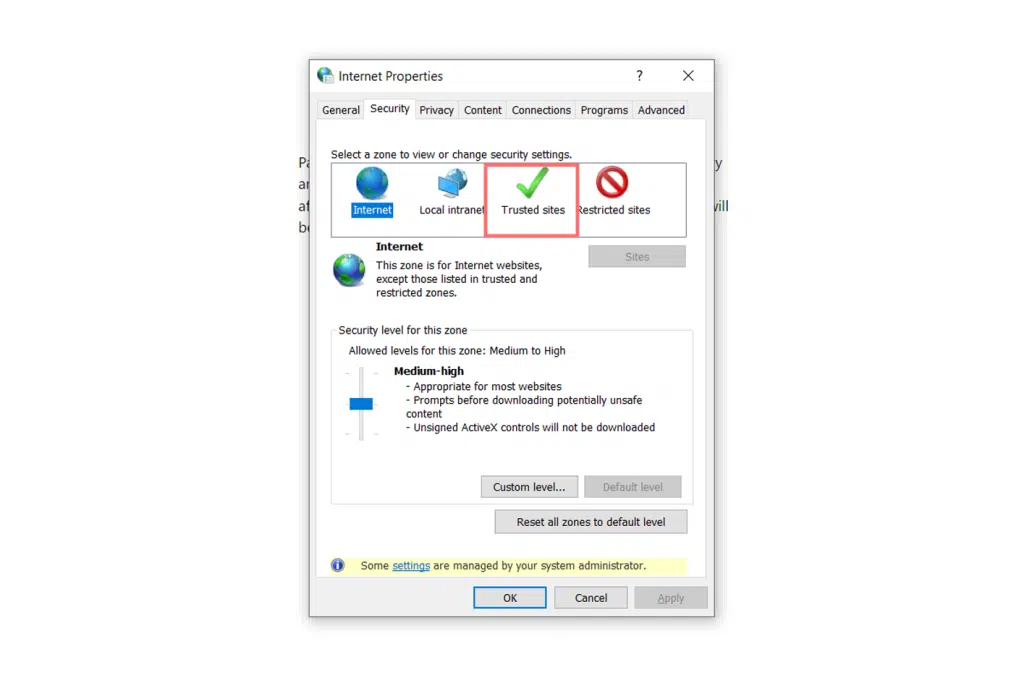
6. Adicione o site : Clique em “Adicionar” e depois em “Fechar”.
7. Aplicar alterações : Clique em “Aplicar” e depois em “OK”.
Agora, todos os navegadores do seu dispositivo confiarão neste site específico.
Confira mais sobre erros de SSL:
- Como corrigir ERR_SSL_PROTOCOL_ERROR? [10 métodos]
- Como corrigir o erro SSL_ERROR_NO_CYPHER_OVERLAP do Firefox? (4 métodos)
- Como corrigir o erro ERR_SSL_VERSION_OR_CIPHER_MISMATCH?
- Como corrigir o erro NET::ERR_CERT_AUTHORITY_INVALID? (10 soluções)
Resumo
Podemos entender como seria irritante para qualquer pessoa encontrar erros ao navegar em seu site favorito. Pode ser ainda pior se esse tipo de erro ssl_error_rx_record_too_long não revelar muito e colocar você em um estado confuso.
Mas você não deve se preocupar com isso, nossos especialistas em WordPress forneceram uma solução testada e comprovada para corrigir esse erro rapidamente. Basta confiar no processo e seguir minuciosamente os passos mencionados acima.
Se ainda assim nenhum dos métodos funcionar para você, você pode informar diretamente o proprietário do site e informá-lo sobre o problema. Caso você seja o proprietário do site, obtenha ajuda diretamente do seu provedor de hospedagem. A equipe de especialistas da WPOven está disponível 24 horas por dia, 7 dias por semana, durante todo o ano, para ajudá-lo com problemas semelhantes.
Então confira nossos planos de hospedagem gerenciada de WordPress para saber mais.

Rahul Kumar é um entusiasta da web e estrategista de conteúdo especializado em WordPress e hospedagem na web. Com anos de experiência e o compromisso de se manter atualizado com as tendências do setor, ele cria estratégias online eficazes que direcionam o tráfego, aumentam o engajamento e aumentam as conversões. A atenção de Rahul aos detalhes e a capacidade de criar conteúdo atraente fazem dele um recurso valioso para qualquer marca que busca melhorar sua presença online.